图解WIN7下创建ODBC数据源到SQL Server新数据源
1、单击【开始】——》【控制面板】——》【ODBC】,如下图所示:
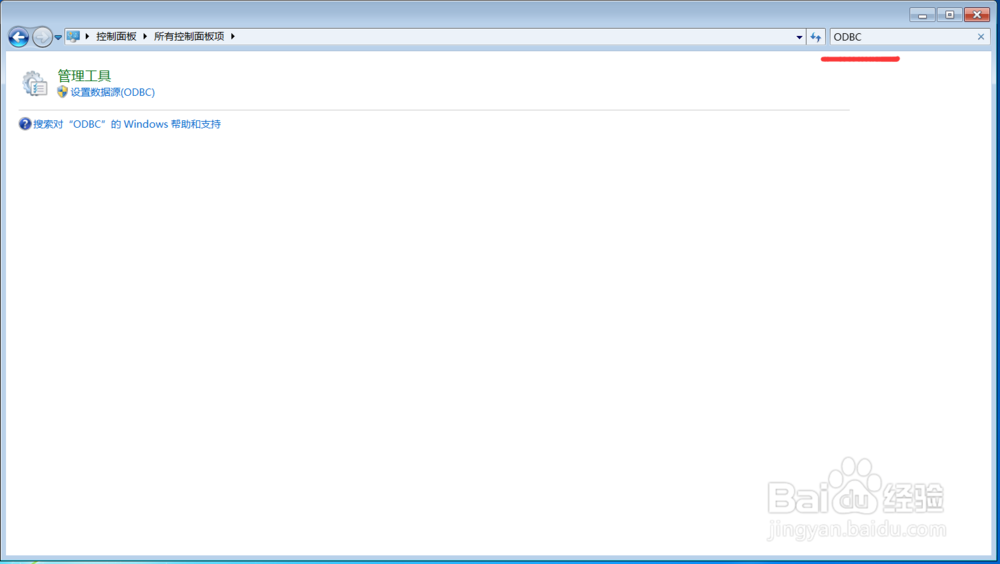
2、然后打开【ODBC数据源管理器】对话框,如下图所示:
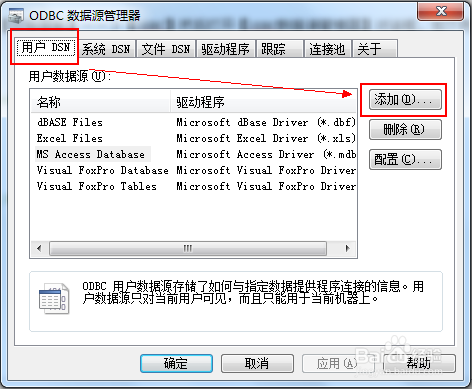
3、在【ODBC数据源管理器】对话框中,单击【用户DNS】标签,单击【添加】按钮,弹出【创建新数据源】对话框,如下图所示:
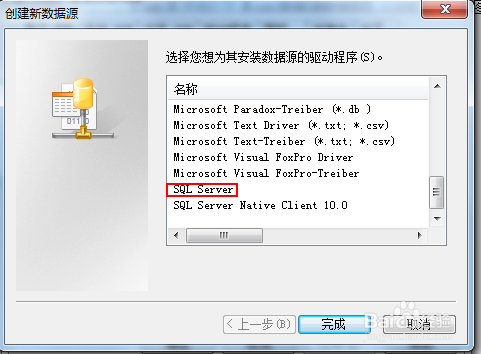
4、在【创建新数据源】对话框中,在驱动程序序列表中选择【SQL Server】,单击【完成】按钮,弹出【创建到SQL Server的新数据源】对话框,如下图所示:
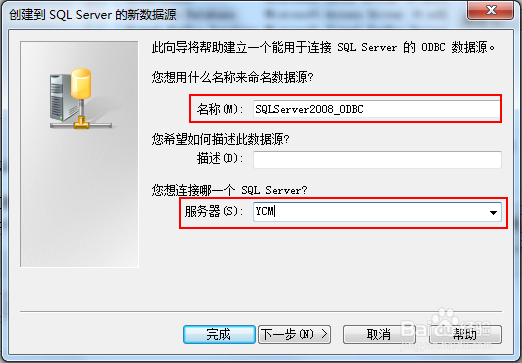
5、在【创建到SQL Server的新数据源】对话框中,在【名称(M)】文本框中输入数倌栗受绽据源名称:SQLServer2008_ODB潮贾篡绐C(可自己自由命名,读取性好就行),在【服务器(S)】文本框中选择服务器名为:XXX**(这个因人而异,通过下拉列表选择)**,单击【下一步】按钮,进入【创建到SQL Server的新数据源】对话框,如下图所示:
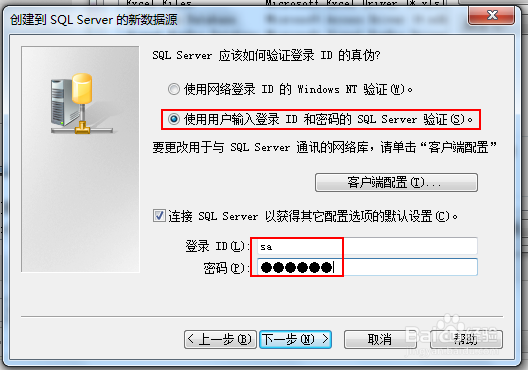
6、在【创建到SQL Server的新数据源】对话框中,选择因人而异,需要按照自己创建SQL Server时候的设置而改动。默认是以Windows NT验证。单击【下一步】遽牟赓雁按钮,弹出【创建到SQL Server的新数据源】对话框,如下图所示:
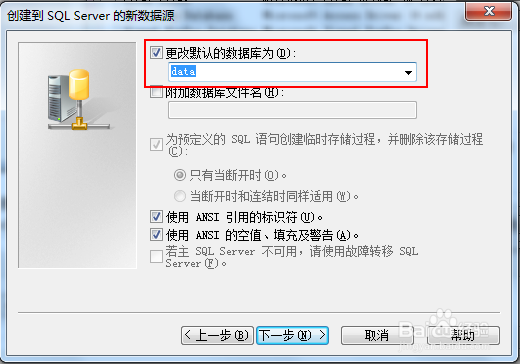
7、在【创建到SQL Server的新数据源】对话框中,勾选【更改默认的数据库为】复选丸泸尺鸢框,默认的数据库为master,改为选择自己创建的数据库,单击【下一步】按钮,弹出【创建到SQL Server的新数据源】对话框,如下图所示:
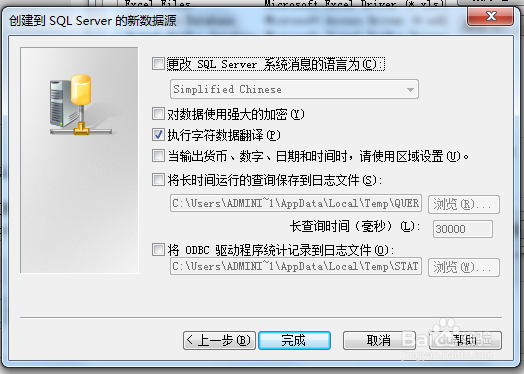
8、在【创建到SQL Server的新数据源】对话框中,采用默认设置。单击【完成】按钮,弹出【ODBC Microsoft SQL Server安装】对话框,如下图所示:

9、在【ODBC Microsoft SQL Server安装】对话框中,单击【测试数据源】按钮,若弹出如下图所示的【SQL Server ODBC数据源测试】对话框,则表示数据源配置成功。
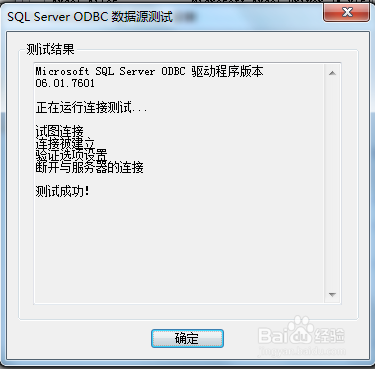
10、在【SQL Server ODBC数据源测试】对话框中,单击【确定】按钮,完成ODBC数据源的配置,在【ODBC 数据源管理器】窗口中可以看到刚才创建的ODBC数据源:SQLServer2008_ODBC,如下图所示:
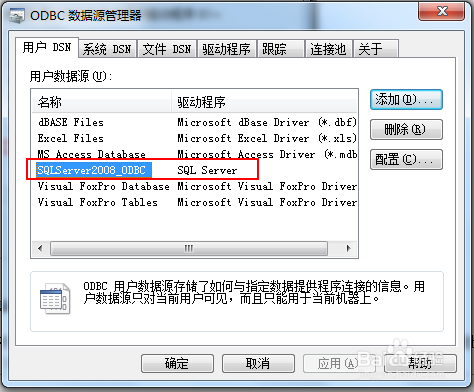
11、至此ODBC数据源SQLServer2008_ODBC创建完成,接下来就可以使用ODBC数据源加载JDBC驱动进行数据库连接了。